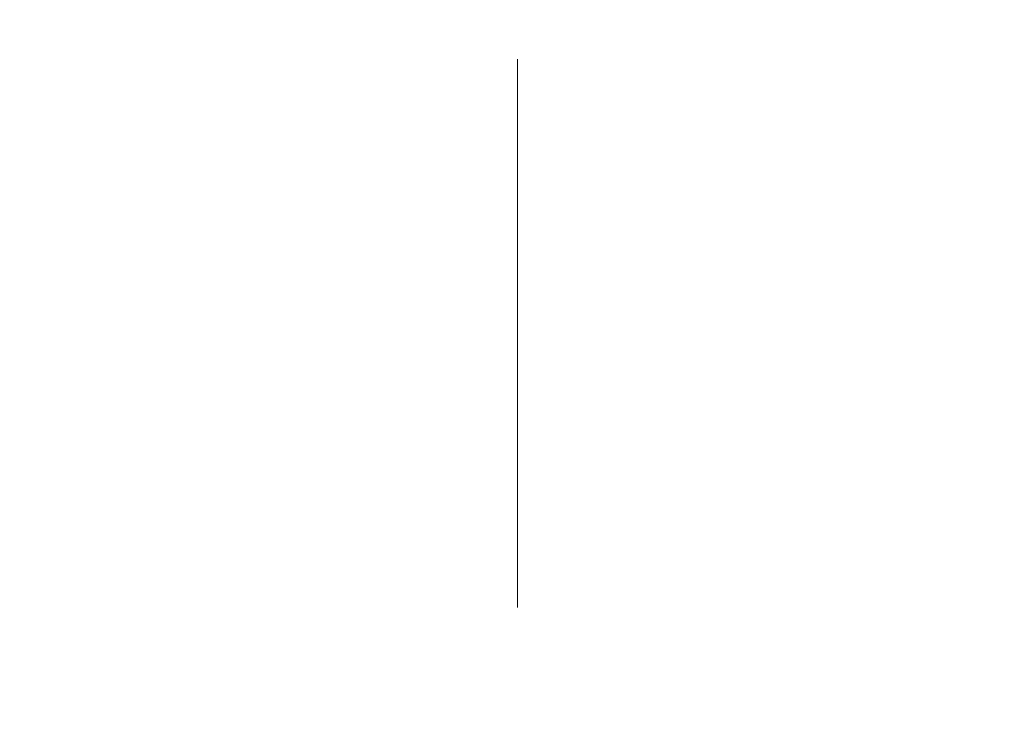
Apparaatsoftware bijwerken
Software-updates kunnen nieuwe en verbeterde functies
bevatten die niet beschikbaar waren toen u uw apparaat
aanschafte. De prestaties van het apparaat kunnen ook
verbeteren door het bijwerken van de software.
Nokia Software Updater is een pc-toepassing waarmee u de
software van uw apparaat kunt bijwerken. Als u dat wilt
doen, hebt u een compatibele pc nodig, een
breedbandverbinding met internet en een compatibele USB-
gegevenskabel om uw apparaat op de pc aan te sluiten.
Voor meer informatie, release notes voor de laatste
softwareversies en voor het downloaden van de toepassing
Nokia Software Updater, gaat u naar www.nokia.com/
softwareupdate of uw plaatselijke Nokia-website.
Als u de apparaatsoftware wilt bijwerken, gaat u als volgt te
werk:
1. Download en installeer de toepassing Nokia Software
Updater op uw pc.
2. Sluit uw apparaat aan op de pc met behulp van een USB-
gegevenskabel en start de toepassing Nokia Software
Updater. De toepassing Nokia Software Updater helpt u
bij het maken van een back-up van uw bestanden, het
bijwerken van de software en het terugzetten van uw
bestanden.
Gegevensbeheer
© 2009 Nokia. Alle rechten voorbehouden.
62
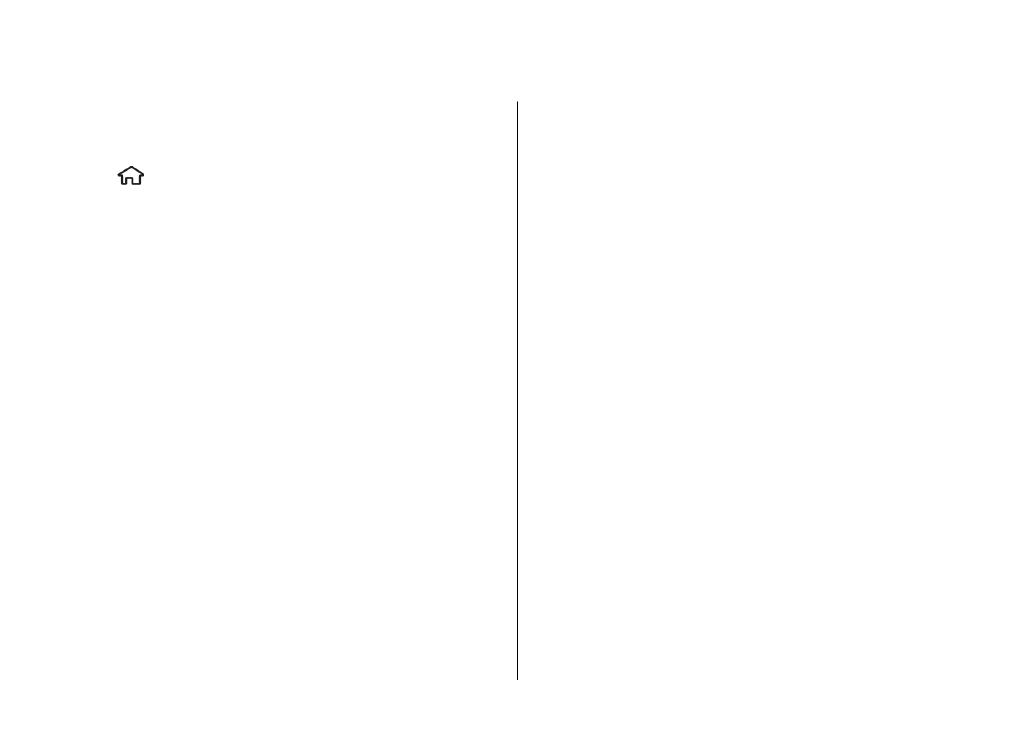
19. Connectiviteit
Inhoud overbrengen vanaf een ander
apparaat
Selecteer >
Instellingen
>
Overdracht
.
Met de toepassing Overdracht kunt u inhoud, zoals contacten,
van het ene naar het andere compatibele Nokia-apparaat
overbrengen.
Welk type inhoud kan worden overgedragen, hangt af van
het model van het apparaat waaruit u de inhoud wilt
overbrengen. Als het andere apparaat synchronisatie
ondersteunt, kunt u de gegevens tussen het andere apparaat
en uw apparaat ook synchroniseren. Als het andere apparaat
niet compatibel is, wordt een bericht weergegeven.
Als het andere apparaat alleen met een SIM-kaart kan worden
ingeschakeld, kunt u uw SIM-kaart plaatsen. Wanneer uw
apparaat wordt ingeschakeld zonder SIM-kaart, wordt
automatisch het profiel Offline geactiveerd.
Inhoud overbrengen
Ga als volgt te werk om voor het eerst gegevens uit het
andere apparaat naar dit apparaat over te brengen:
1. Selecteer het verbindingstype dat u wilt gebruiken om de
gegevens over te brengen. Beide apparaten moeten het
geselecteerde verbindingstype ondersteunen.
2. Selecteer het apparaat waaruit u inhoud wilt
overbrengen. U wordt gevraagd een code in te voeren op
uw apparaat. Voer een code in (1-16 cijfers) en selecteer
OK
. Voer dezelfde code ook in op het andere apparaat en
selecteer
OK
. De apparaten zijn nu gekoppeld.
Bij bepaalde modellen wordt de toepassing Wisselen als
een bericht verzonden naar het andere apparaat. Open
het bericht om de toepassing Overdracht op het andere
apparaat te installeren en volg de instructies.
3. Selecteer vanaf uw apparaat de inhoud die u vanaf het
andere apparaat wilt overbrengen.
De inhoud wordt vanuit het geheugen van het andere
apparaat overgebracht naar de corresponderende locatie in
het apparaat.
De tijd die het overbrengen in beslag neemt, is afhankelijk
van de hoeveelheid gegevens die moet worden
overgebracht. U kunt de overdracht annuleren en later
voortzetten.
De synchronisatie vindt plaats in twee richtingen en de
gegevens op beide apparaten zijn gelijk. Als een item in één
apparaat wordt verwijderd, wordt het in beide apparaten
verwijderd. U kunt verwijderde items niet herstellen via
synchronisatie.
U kunt het logbestand van de laatste overdracht bekijken
door een snelkoppeling in de hoofdweergave te selecteren
en
Opties
>
Logboek bekijken
te kiezen.